X
Questo articolo è stato scritto in collaborazione con il nostro team di editor e ricercatori esperti che ne hanno approvato accuratezza ed esaustività.
Il Content Management Team di wikiHow controlla con cura il lavoro dello staff di redattori per assicurarsi che ogni articolo incontri i nostri standard di qualità.
Questo articolo è stato visualizzato 16 966 volte
Questo articolo mostra come installare un'applicazione su un dispositivo Android utilizzando un computer Windows e il relativo file APK di installazione.
Passaggi
Parte 1
Parte 1 di 2:
Abilitare l'Installazione dei File APK su Android
-
1
-
2Scorri verso il basso il menu apparso per individuare e selezionare l'opzione Sicurezza.
-
3Attiva il cursore "Sorgenti sconosciute" o "Origini sconosciute" spostandolo verso destra . Normalmente è collocato all'interno della sezione "Amministrazione dispositivo". Quando la funzionalità indicata è attiva, è possibile installare un'app su Android utilizzando il relativo file APK.Pubblicità
Parte 2
Parte 2 di 2:
Installare un'Applicazione Usando un File APK
-
1Scarica il file APK di installazione sul tuo computer Windows. Salvalo direttamente sul desktop oppure in una cartella di facile accesso per semplificare i passaggi successivi.
-
2Collega il dispositivo Android al computer utilizzando un cavo dati USB. Puoi utilizzare il cavo in dotazione con il dispositivo al momento dell'acquisto oppure un qualsiasi altro cavo USB compatibile.
-
3Tocca il messaggio di notifica USB per… apparso sullo schermo del dispositivo Android. Verrà visualizzato un elenco di opzioni.[1]
-
4Scegli la voce Trasferisci file.
-
5Accedi alla cartella del computer in cui hai memorizzato il file APK da usare per l'installazione.
-
6Seleziona il file APK con il tasto destro del mouse.
-
7Scegli l'opzione Invia a dal menu contestuale che apparirà.
-
8Seleziona il nome del tuo dispositivo Android. Nella maggior parte dei casi è composto da una combinazione della marca e del modello, ma in ogni caso dovrebbe essere visibile nella parte inferiore del menu. Il file selezionato verrà trasferito sul dispositivo Android.
-
9Avvia il file manager che usi per accedere alla memoria interna del dispositivo Android. Normalmente è denominato Archivio ed è memorizzato all'interno del pannello Applicazioni del dispositivo.
- Se non riesci a individuare il file manager, tocca l'icona dell'app Download collocata all'interno del pannello "Applicazioni", premi il pulsante ☰, quindi scegli l'opzione relativa alla memoria interna del dispositivo.
- Se nessuna delle due opzioni è disponibile dovrai scaricare e installare uno dei tanti file manager disponibili all'interno del "Play Store" di Google, per esempio "ES File Explorer".
-
10Individua il file APK che hai appena trasferito sul dispositivo Android. Se su quest'ultimo hai installato una scheda SD, è molto probabile che il file sia stato memorizzato nella cartella "Memoria esterna" o "Scheda SD".
-
11Tocca l'icona del file APK. Verrà visualizzato un messaggio di conferma in cui ti verrà chiesto di confermare la volontà di installare il file selezionato.
-
12Premi il pulsante Installa. È posizionato nell'angolo inferiore destro dello schermo. L'applicazione in esame verrà installata sul dispositivo. Al termine della procedura verrà visualizzato un messaggio di notifica.
-
13Premi il pulsante Fine. A questo punto l'applicazione installata è pronta per essere utilizzata.Pubblicità
Informazioni su questo wikiHow
Pubblicità
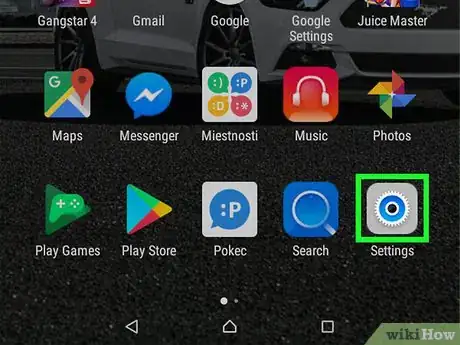
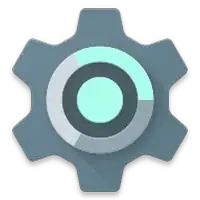
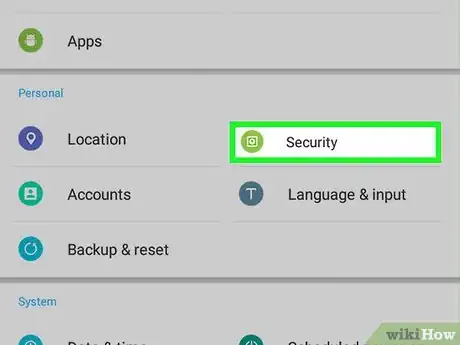
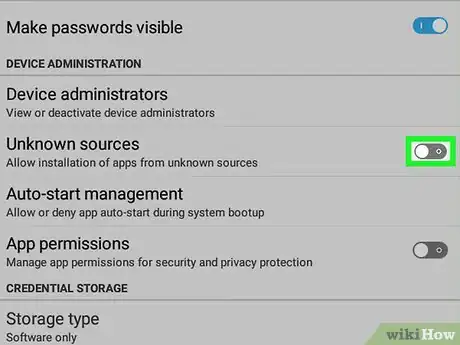

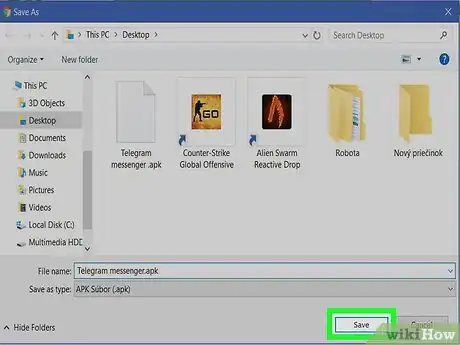
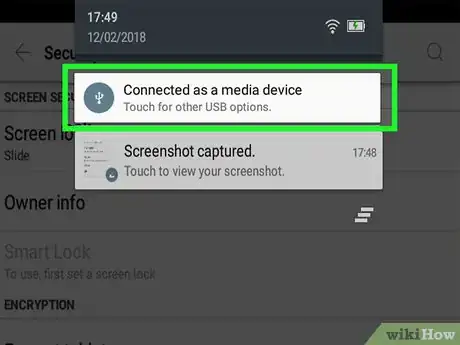
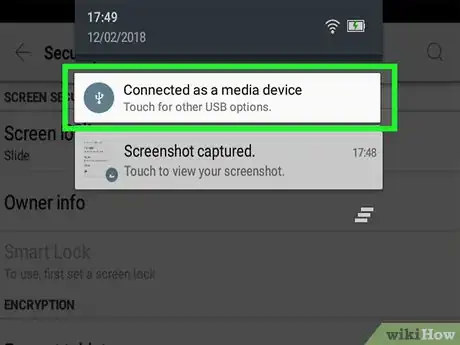
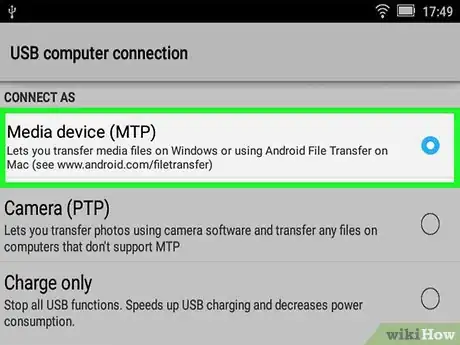
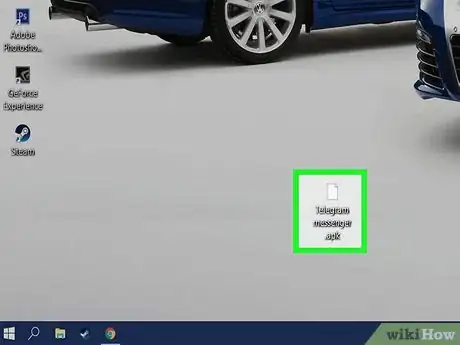
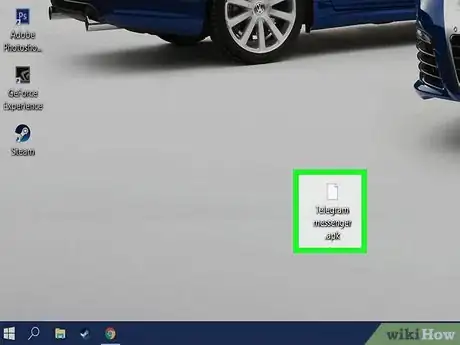
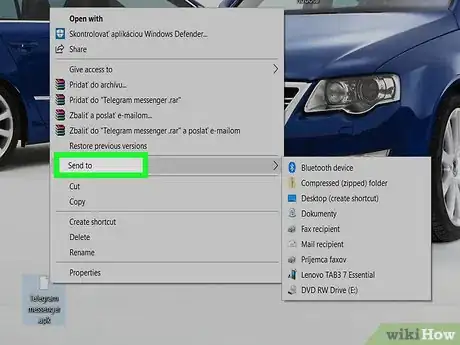
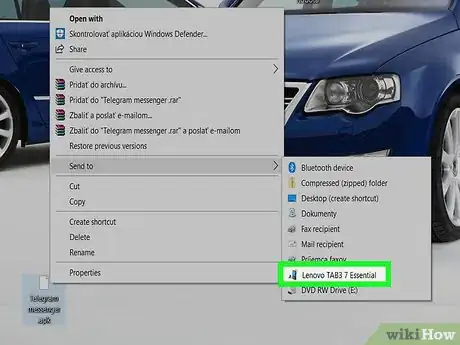
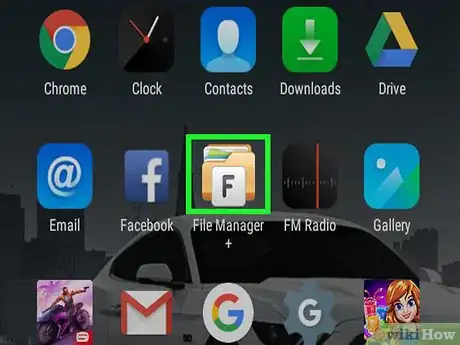
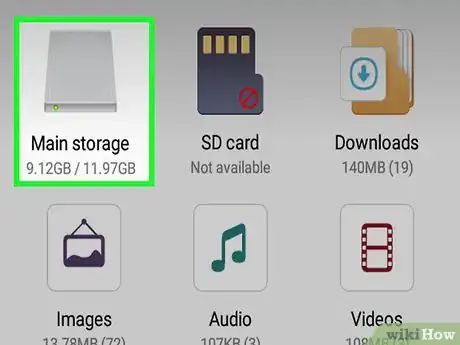
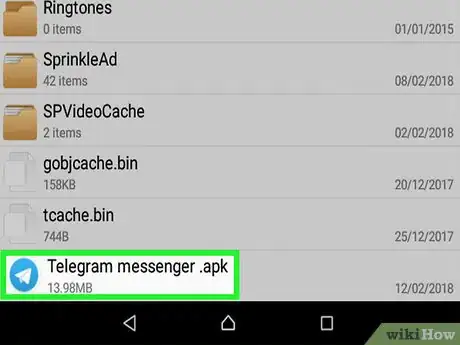
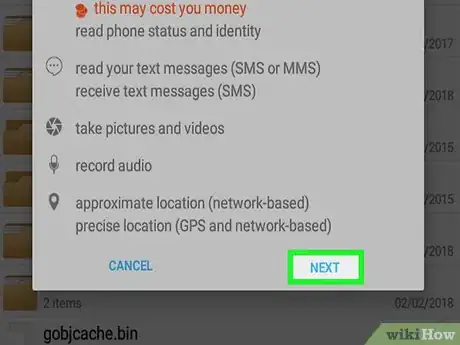
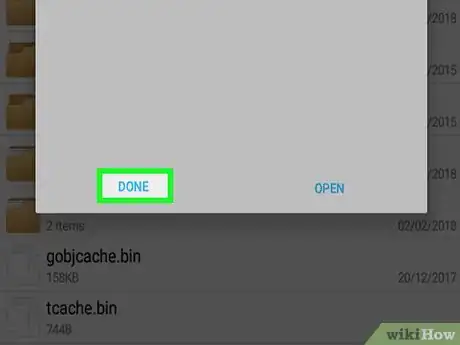


















Il Content Management Team di wikiHow controlla con cura il lavoro dello staff di redattori per assicurarsi che ogni articolo incontri i nostri standard di qualità. Questo articolo è stato visualizzato 16 966 volte